Risolvere l'errore GeForce Experience 0x0003
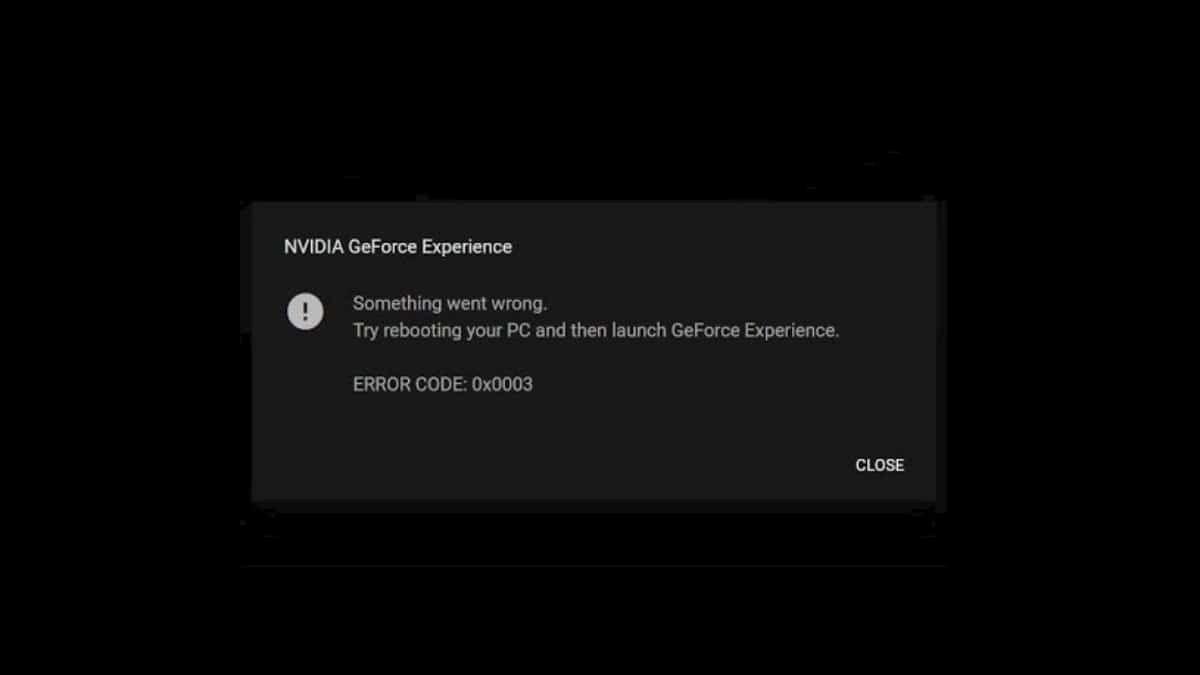
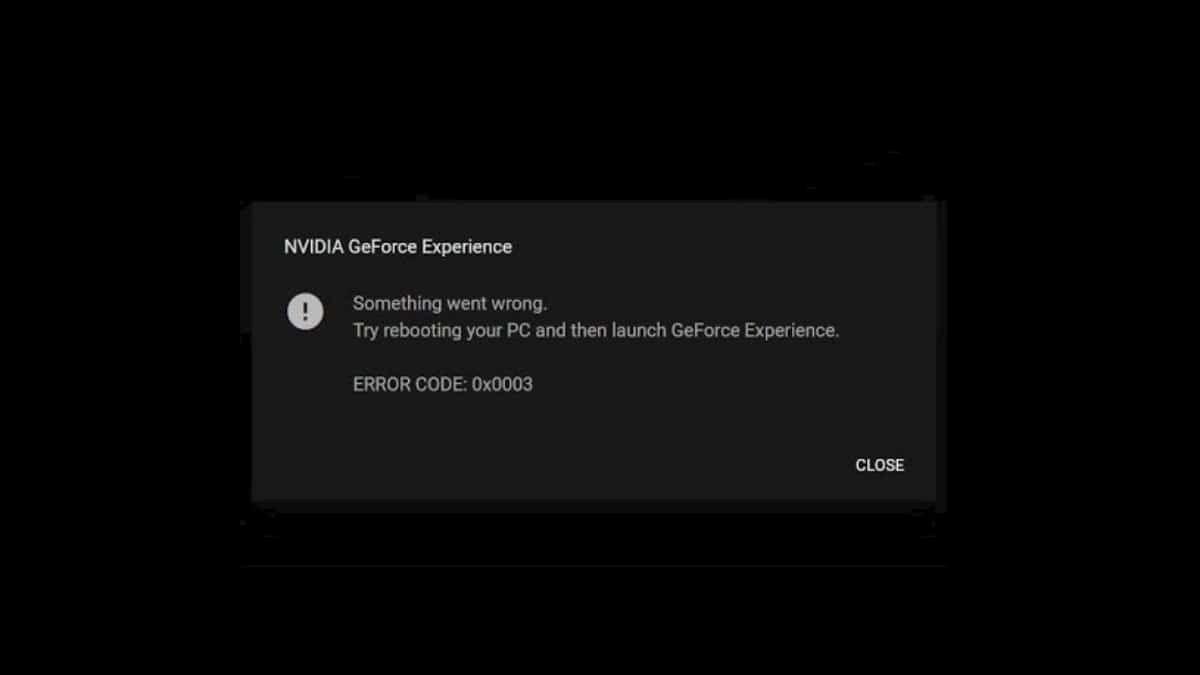
Negli ultimi mesi diversi utenti hanno segnalato che GeForce Experience va in crash mostrando il codice di errore 0x0003. La segnalazione interessa Windows 7, 8, 10 e 11. Questa guida spiega cause comuni, istruzioni passo-passo e opzioni avanzate per risolvere il problema.
Cosa causa questo errore?
L’errore 0x0003 di NVIDIA GeForce Experience può avere diverse origini. Ecco le più frequenti:
- Componenti NVIDIA corrotti: file o pacchetti danneggiati possono impedire il corretto avvio dell’app.
- Servizi NVIDIA non avviati o bloccati: servizi come Nvidia Display Service, Nvidia Local System Container e Nvidia Network Service Container devono essere attivi.
- Problemi alla scheda di rete: un adattatore di rete che presenta errori può compromettere la comunicazione richiesta da GeForce Experience.
- Telemetria NVIDIA non autorizzata a interagire con il desktop: se il container di telemetria non può usare l’interfaccia utente il client può fallire.
- Driver NVIDIA obsoleti o incompatibili.
Breve definizione: Telemetria = servizio che raccoglie informazioni sul funzionamento del software e le invia a processi locali o remoti.
Come risolvere l’errore 0x0003 di GeForce
Di seguito trovi 5 metodi testati. Applica i metodi nell’ordine indicato. Dopo ogni metodo riavvia il PC e verifica se l’errore è risolto.
Metodo 1 — Reinstallare i componenti NVIDIA
- Premi i tasti Windows + R per aprire la finestra Esegui.
- Digita
appwiz.cple premi Invio per aprire Programmi e funzionalità.
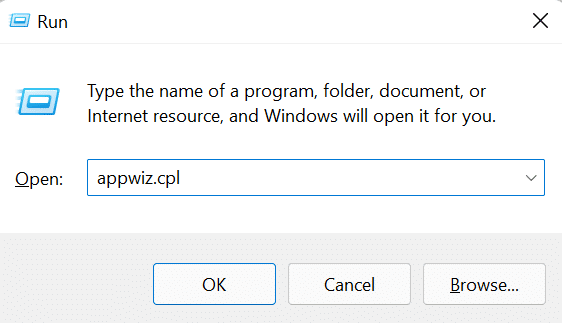
- Nella lista, individua tutte le voci che iniziano con “NVIDIA” (GeForce Experience, NVIDIA Graphics Driver, NVIDIA PhysX, NVIDIA HD Audio, NVIDIA GeForce Experience SDK, ecc.).
- Seleziona ciascuna voce NVIDIA e clicca su Disinstalla. Procedi fino a rimuovere tutti i componenti NVIDIA.
- Riavvia il computer.
- Scarica l’ultima versione di GeForce Experience dal sito ufficiale NVIDIA e installala. GeForce Experience rileverà e installerà i componenti mancanti.
- Riavvia nuovamente il computer.
Nota: la rimozione dei componenti non rimuove i tuoi profili di gioco salvati, ma è buona norma salvare impostazioni importanti prima di procedere.
Metodo 2 — Forzare l’avvio dei servizi NVIDIA
- Premi Windows + R.
- Digita
services.msce premi Invio per aprire la finestra Servizi.
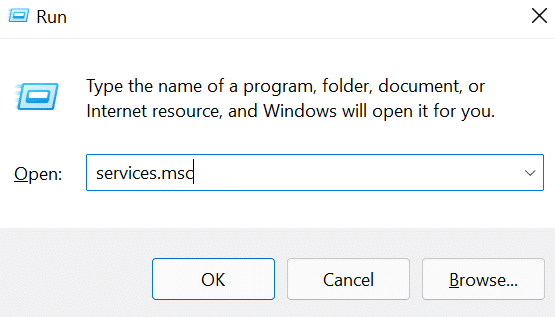
- Individua questi servizi:
- Nvidia Display Container LS
- Nvidia LocalSystem Container
- Nvidia NetworkService Container
- Nvidia Telemetry Container
- Per ciascun servizio: clic destro → Proprietà → imposta il tipo di avvio su Automatico (o Automatico ritardato) se non lo è.
- Se lo stato è “Interrotto”, clicca su Avvia. Se lo stato è “In esecuzione”, clicca su Riavvia.
- Dopo aver riavviato i servizi, riavvia il PC e verifica GeForce Experience.
Importante: se un servizio non si avvia e mostra un errore, annota il messaggio; potrà aiutare nella diagnosi avanzata.
Metodo 3 — Riparare l’adattatore di rete con il reset Winsock
- Clicca sul menu Start, digita “Prompt dei comandi”.
- Clic destro su Prompt dei comandi → Esegui come amministratore.
- Nel terminale esegui il comando:
netsh winsock reset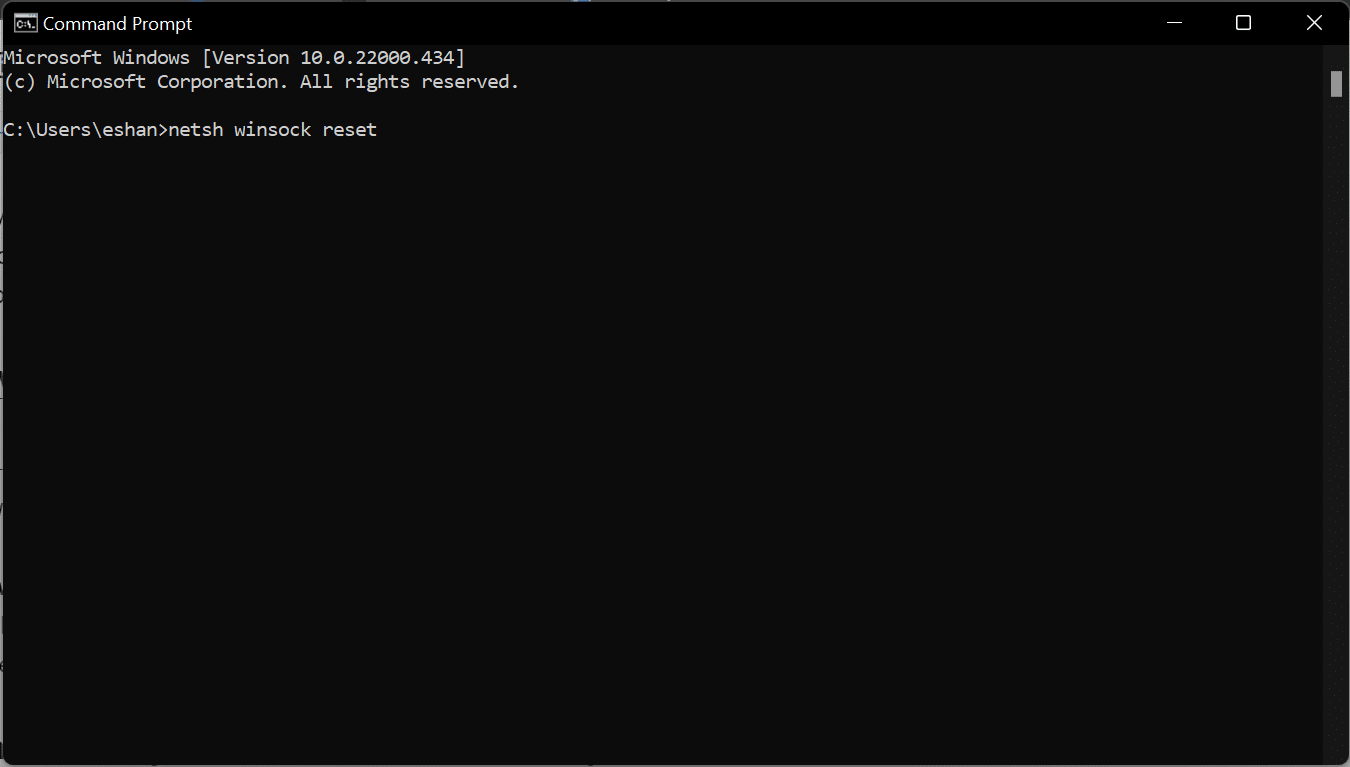
- Riavvia il computer dopo che il comando è terminato.
- Lancia GeForce Experience e verifica se l’errore 0x0003 è sparito.
Spiegazione rapida: il reset di Winsock ripristina la configurazione dei socket di rete usata dalle applicazioni e spesso risolve problemi di connettività locali.
Metodo 4 — Consentire a NVIDIA Telemetry di interagire con il desktop
- Premi Windows + R, digita
services.msce premi Invio. - Trova il servizio “Nvidia Telemetry Container”.
- Clic destro → Proprietà → scheda Accesso (Log On).
- Seleziona “Consenti al servizio di interagire con il desktop” (Allow service to interact with desktop) se disponibile.
- Applica e riavvia il servizio (o il sistema se richiesto).
- Verifica GeForce Experience.
Nota sui permessi: nelle versioni recenti di Windows alcune opzioni possono essere limitate per motivi di sicurezza; se l’opzione non è disponibile, assicurati che il servizio stia girando con un account di sistema adeguato.
Metodo 5 — Aggiornare o reinstallare i driver NVIDIA
- Apri Gestione dispositivi: cerca “Gestione dispositivi” dal menu Start.
- Espandi la voce Schede video.
- Clic destro sulla tua scheda NVIDIA → Aggiorna driver → Cerca automaticamente un driver aggiornato.
- Se Windows non trova aggiornamenti o se sospetti un driver corrotto, usa l’installer NVIDIA per una reinstallazione.
- Opzione avanzata: esegui una reinstallazione pulita dal programma di installazione NVIDIA scegliendo “Personalizzato” → “Esegui installazione pulita”.
- Riavvia il PC.
Consiglio: per problemi persistenti, esegui una disinstallazione completa dei driver con un tool come Display Driver Uninstaller (DDU) in modalità provvisoria, poi installa da zero i driver ufficiali NVIDIA.
Cosa fare se i metodi precedenti non risolvono il problema
Se dopo i 5 metodi l’errore persiste, prova i seguenti passi avanzati:
- Crea un nuovo account locale con diritti amministrativi e testa GeForce Experience sotto quel profilo. Questo verifica problemi legati al profilo utente corrente.
- Esegui un “SFC /scannow” e “DISM /Online /Cleanup-Image /RestoreHealth” dal Prompt dei comandi amministratore per riparare file di sistema corrotti.
- Usa DDU (Display Driver Uninstaller) in modalità provvisoria per rimuovere ogni traccia di driver NVIDIA, quindi reinstalla l’ultimo driver disponibile dal sito NVIDIA.
- Verifica conflitti software: applicazioni di sicurezza, VPN o software di overclock possono interferire con i servizi NVIDIA. Prova a disattivarli temporaneamente.
Quando questi metodi falliscono — controesempi e cause meno probabili
- Hardware GPU guasto: se la scheda video presenta errori hardware il software potrebbe non funzionare correttamente. Un crash frequente dell’intero sistema è un indicatore hardware.
- Corruzione estesa del sistema operativo: in caso di file di sistema gravemente danneggiati potrebbe essere preferibile reinstallare Windows.
- Interferenze da software di terze parti molto invasivi (driver non firmati, modding del kernel).
Approccio alternativo: reinstallazione pulita dei driver (DDU)
Metodo sintetico:
- Scarica DDU e i driver NVIDIA (ultima versione) su una cartella locale.
- Riavvia Windows in modalità provvisoria.
- Esegui DDU per rimuovere completamente i driver NVIDIA e i componenti correlati.
- Riavvia il sistema normalmente.
- Installa i driver NVIDIA precedentemente scaricati usando l’opzione di installazione personalizzata e “Installazione pulita”.
- Riavvia ancora.
Quando usare DDU: se la semplice disinstallazione non rimuove driver problematici o se hai eseguito diversi tentativi di aggiornamento che hanno lasciato residui.
Playbook rapido per amministratori (Checklist)
- Salvare i profili di gioco e le impostazioni importanti.
- Disinstallare GeForce Experience e tutti i componenti NVIDIA.
- Riavviare e reinstallare GeForce Experience.
- Verificare e avviare i servizi NVIDIA in services.msc.
- [ ] Eseguire
netsh winsock resetcome amministratore e riavviare. - Controllare i driver video e, se necessario, eseguire reinstallazione pulita (DDU).
- Testare con nuovo account amministratore.
- Se il problema persiste, raccogliere log eventi (Event Viewer) e messaggi di errore esatti per escalation.
Runbook di rollback rapido
- Se una modifica (ad es. aggiornamento driver) peggiora la situazione, torna alla versione precedente del driver tramite Gestione dispositivi → Proprietà driver → Ripristina driver.
- Se hai eseguito DDU e l’installazione del nuovo driver fallisce, ripristina il sistema a un punto di ripristino registrato (se disponibile).
- In assenza di punti di ripristino, reinstalla l’ultimo driver stabile che funzionava.
Criteri di accettazione
- GeForce Experience si avvia senza mostrare l’errore 0x0003.
- I servizi NVIDIA rimangono in esecuzione dopo riavvio e non passano a stato “Interrotto”.
- Le funzionalità principali (overlay, aggiornamento driver, streaming se usato) funzionano.
Glossario (1 riga ciascuno)
- GeForce Experience: applicazione NVIDIA per aggiornamenti driver, ottimizzazione giochi e overlay.
- Telemetria: servizio che raccoglie dati operativi del software.
- Winsock: interfaccia di rete per le applicazioni su Windows.
- DDU: tool di terze parti per rimuovere completamente i driver video.
Note sulla privacy e sicurezza
Non fornire credenziali o file sensibili quando cerchi aiuto pubblico. Quando usi tool come DDU, scaricali sempre dal sito ufficiale dello sviluppatore e verifica l’integrità dei file.
Riepilogo
Se GeForce Experience mostra l’errore 0x0003, segui questi passaggi: disinstalla e reinstalla i componenti NVIDIA, avvia i servizi NVIDIA, esegui un reset Winsock, consenti la telemetria e aggiorna o reinstalla i driver. Se continua, prova DDU in modalità provvisoria o crea un nuovo account amministratore. Conserva log ed errori per l’escalation tecnica.
Se hai trovato altre soluzioni testate, condividile nei commenti per aiutare altri utenti.



